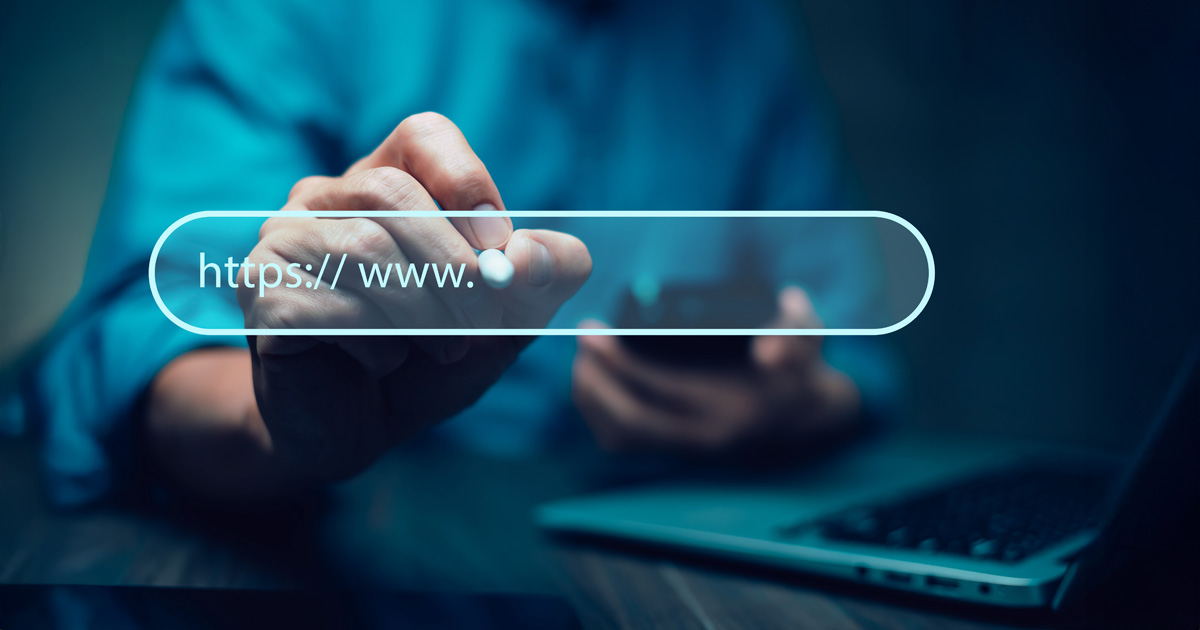In diesem Blogartikel zeigen wir dir, woran du erkennst, dass deine WordPress-Website gehackt wurde, wie du sie wiederherstellst und sie zukünftig besser schützt.
1. Anzeichen: Wurde meine WordPress-Website gehackt?
2. Sofortmassnahmen: Schadensbegrenzung & Sicherung
3. Bereinigung: Schadcode entfernen & Kontrolle zurückgewinnen
4. Ursachen: Warum wurde meine WordPress-Seite gehackt?
5. Absicherung: So schützt du deine Webseite zukünftig besser
6. Hilfe im Ernstfall: Backup einspielen & Unterstützung holen
Fazit: WordPress gehackt? Kein Grund zur Panik!
1. Anzeichen: Wurde meine WordPress-Website gehackt?
Es gibt mehrere typische Hinweise, die auf einen erfolgreichen Angriff auf deine Website hindeuten können. Zum Beispiel kann sich das Layout deiner Webseite grundlegend verändert haben, etwa durch eingefügte Inhalte oder fehlerhafte Darstellung. Auch automatische Weiterleitungen zu dubiosen Drittseiten sind ein ernstes Warnsignal. Wenn du dich nicht mehr ins WordPress-Backend einloggen kannst oder plötzlich fremde Benutzer mit Administratorrechten auftauchen, solltest du unbedingt reagieren. Besonders kritisch ist es, wenn deine Website plötzlich als „unsicher“ markiert wird. Das schadet nicht nur der Besucherzahl, sondern auch deiner Reputation.
Zusammengefasst erkennst du einen möglichen Hack an folgenden Punkten:
- Veränderungen im Design oder Layout
- Automatische Weiterleitungen auf fremde Seiten
- Login ins Backend nicht mehr möglich
- Unbekannte Administrator-Konten
- Sicherheitswarnungen im Browser oder in den Google-Suchergebnissen
2. Sofortmassnahmen: Schadensbegrenzung & Sicherung
Wenn du den Verdacht hast, dass deine WordPress-Website gehackt wurde, solltest du sofort aktiv werden:
Wartungsmodus aktivieren
So schützt du deine Besucher und verhinderst die Weiterverbreitung schädlicher Inhalte.
- Eigenen Rechner prüfen
Führe einen vollständigen Virenscan durch, um auszuschliessen, dass Schadsoftware auf deinem Gerät den Angriff ermöglicht hat.
Diese ersten Schritte helfen dir, die Situation unter Kontrolle zu bringen und die Grundlage für die Bereinigung zu schaffen.
3. Bereinigung: Schadcode entfernen & Kontrolle zurückgewinnen
Im nächsten Schritt geht es darum, die Kontrolle über deine Website wiederzuerlangen und den Schadcode zu entfernen. Falls du dich nicht mehr ins Backend einloggen kannst, lässt sich das Passwort direkt in der Datenbank über phpMyAdmin oder über das WordPress-Toolkit in Plesk zurücksetzen. Sobald du wieder Zugriff hast, sollten folgende Massnahmen erfolgen:
- Unbekannte Benutzer entfernen
Prüfe unter „Benutzer“, ob verdächtige Konten existieren, und lösche sie.
WordPress-Core ersetzen
Lade eine frische Kopie des WordPress-Kerns hoch – ohne wp-config.php und wp-content-Ordner zu überschreiben.
Themes & Plugins aktualisieren
Veraltete Erweiterungen bieten häufig Einfallstore für Angreifer.
Sicherheits-Keys in wp-config.php ändern
Damit werden bestehende Sessions beendet.
Diese gezielte Bereinigung ist essenziell, um deine Website wieder in einen sicheren Zustand zu bringen.
4. Ursachen: Warum wurde meine WordPress-Seite gehackt?
Ein erfolgreicher Angriff ist oft auf vermeidbare Schwächen zurückzuführen. Besonders häufig sind es:
Veraltete Plugins oder Themes mit Sicherheitslücken
Schwache oder mehrfach verwendete Passwörter
Fehlendes SSL-Zertifikat
Unsichere Dateiberechtigungen auf dem Server
Keine Schutzmassnahmen gegen Brute-Force-Angriffe
Die gute Nachricht: Die meisten dieser Schwächen lassen sich mit relativ geringem Aufwand beheben. WordPress selbst informiert dich über verfügbare Updates – nutze diese Hinweise aktiv und halte deine Installation stets aktuell.
5. Absicherung: So schützt du deine Webseite zukünftig besser
Für die langfristige Sicherheit deiner Website ist eine Kombination aus technischen Massnahmen und regelmässiger Pflege entscheidend:
Starke Passwörter verwenden
Vermeide einfache Kombinationen und nutze sichere Zeichenfolgen.
Regelmässige Updates durchführen
Halte WordPress, Themes und Plugins auf dem neuesten Stand.
Login-Versuche begrenzen
Mit Plugins wie Limit Login Attempts Reloaded kannst du Brute-Force-Attacken eindämmen.
Zwei-Faktor-Authentifizierung aktivieren
Eine zusätzliche Sicherheitsebene für den Admin-Login und auch dein Plesk-Login.
- SSL-Zertifikat einrichten
In Plesk lässt sich Let’s Encrypt kostenlos aktivieren – das schützt Daten und verbessert das Ranking.
Aktuelle PHP-Version verwenden
Setze beispielsweise direkt in Plesk mindestens auf PHP 8.1 oder höher.
Regelmässige Backups einrichten
Mit automatischen Backups bist du auf der sicheren Seite. Jedoch erstellen viele Hosting-Anbieter, wie auch wir, für ihre Kunden tägliche Backups ganz automatisch.
Ein Mix aus technischen Vorkehrungen und Wachsamkeit macht deine WordPress-Seite deutlich sicherer.
6. Hilfe im Ernstfall: Backup einspielen & Unterstützung holen
Wenn du trotz aller Massnahmen feststellst, dass deine Website nicht mehr wie gewohnt funktioniert, solltest du auf professionelle Hilfe zurückgreifen. Als Kunde bei KreativMedia ist der Support inklusive. Unser Team hilft dir bei solchen Problemen gerne persönlich weiter, wenn du Unterstützung benötigst.
Bei uns werden alle Webseiten in unseren Webhostings täglich abgesichert und sind jeweils bis zu 30 Tage zurück verfügbar. So kann im Notfall schnell eine fehlerfreie Version eingespielt werden.
Falls du deine Website über Plesk installiert hast, empfehlen wir zusätzlich:
- Zugangsdaten regelmässig ändern
Standard-Benutzernamen wie „admin“ oder „webmaster“ vermeiden
WordPress-Toolkit nutzen, um Sicherheitsprobleme schneller zu erkennen
Fazit: WordPress gehackt? Kein Grund zur Panik!
Ein Angriff auf deine Website ist ärgerlich – aber in den meisten Fällen reparabel. Mit einem klaren Fahrplan aus Analyse, Bereinigung und Prävention bringst du deine Website nicht nur zurück online, sondern machst sie auch robuster gegen künftige Bedrohungen. Regelmässige Pflege, starke Zugangsdaten und ein zuverlässiger Hosting-Partner bilden das Fundament für ein sicheres WordPress-Projekt.